中望cad分解图形的教程
2023-11-24 16:03:01作者:极光下载站
中望cad是许多用户很喜欢使用的一款国产cad软件,它为用户提供了强大的图纸浏览、批注、绘图、标注或是编辑等功能,满足用户绘制需求的同时,还可以有效提升用户的编辑效率,因此中望cad软件吸引了不少的用户前来下载使用,当用户在中望cad软件中进行图纸绘制时,在图纸上绘制了一个图形,但是需要将其分解,这个时候用户应该怎么来操作实现呢,其实这个问题是很好解决的,用户直接在菜单栏中找到修改选项和分解选项即可解决问题,详细的操作过程是怎样的呢,接下来就让小编来向大家分享一下中望cad分解图形的方法教程吧,希望用户在看了小编的教程后,能够从中获取到有用的经验。
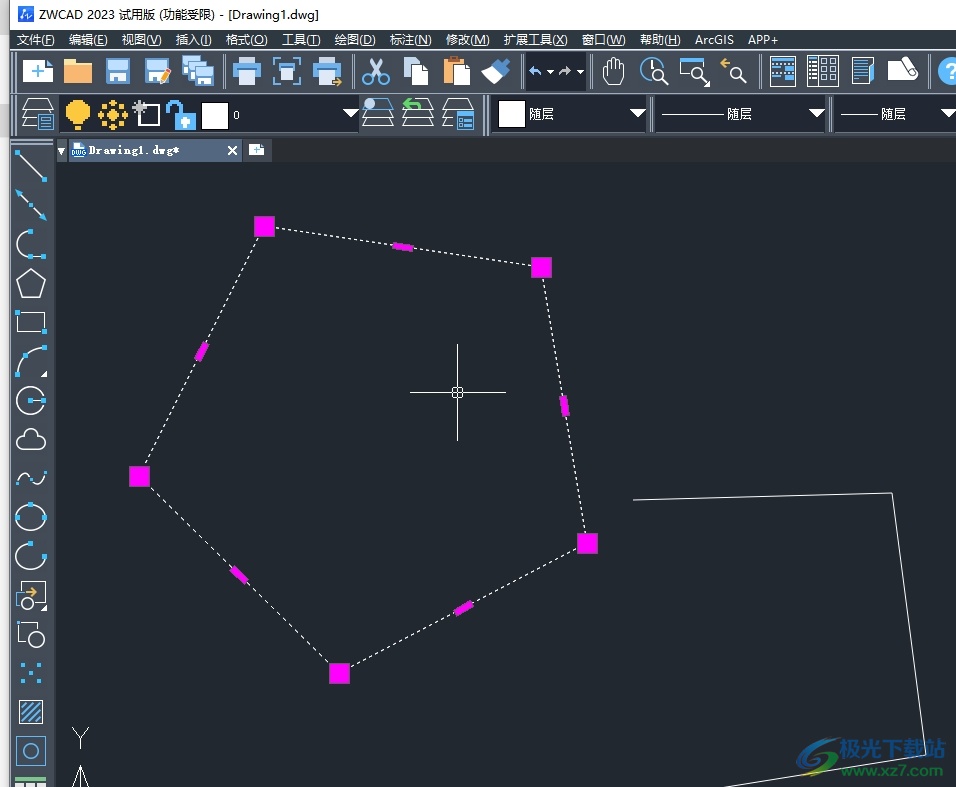
方法步骤
1.用户在电脑上打开中望cad软件,并来到图纸的绘制页面上,接着在左侧的工具栏中点击需要的工具来画出图形
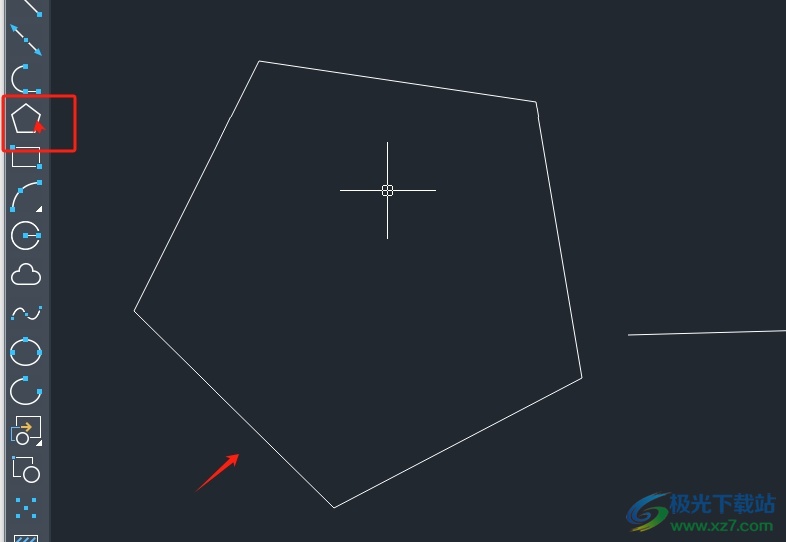
2.用户在页面上绘制出图形后,需要将其选中来件下一步操作
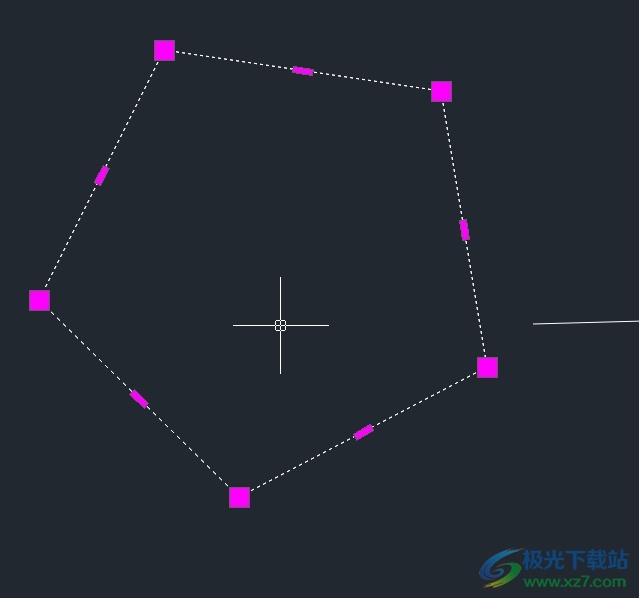
3.在页面上方的菜单栏中点击修改选项,弹出下拉选项卡后,用户选择其中的分解选项即可
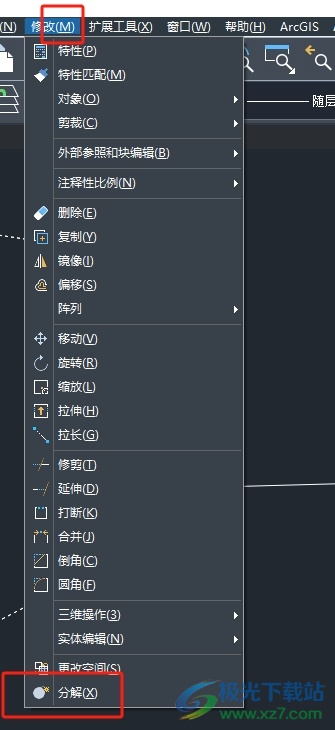
4.这时用户在页面上点击图形时,就会发现图形被成功分解了,可以单独选中其中的线条
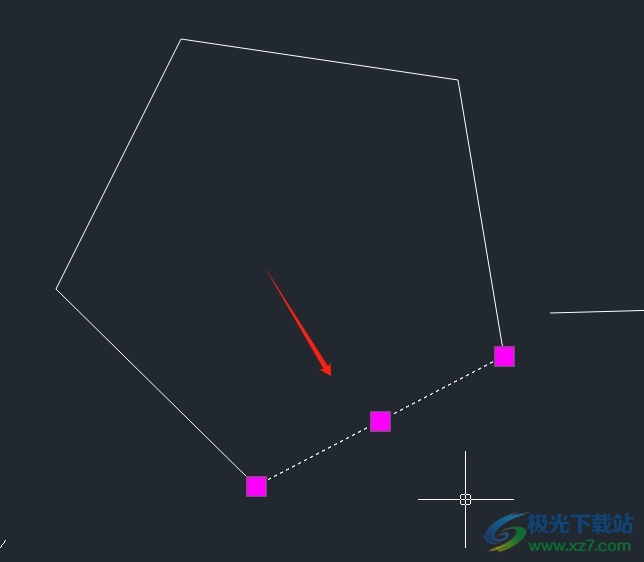
5.用户选中线条后,还可以随意的按住鼠标左键移动,效果如图所示
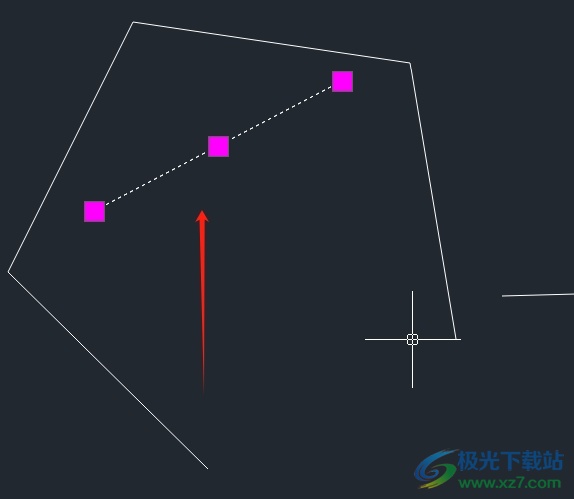
用户在中望cad软件中绘制图纸时,有时根据情况需要将图形进行分解,就可以在菜单栏中点击修改和分解这两个功能即可解决问题,整个操作过程是很轻松的,因此有需要的用户快跟着小编的教程操作起来吧,只需找到分解功能即可顺利解决这个问题。
